top of page
電腦常見問題及案例分享


如何檢查 Notebook 電池健康?Windows 內建方法+實用判斷教學|影龍電腦
Notebook 電池愈用愈唔耐?影龍電腦教你用 Windows 內建電池報告(Battery Report)檢查電池健康度、實際容量、充放電次數,並教你判斷幾時應該換電池,以及延長電池壽命的實用方法,適用於 Windows 10/11。 如何檢查 Notebook 電池健康?Windows 內建方法+實用判斷教學 💬 前言 好多 Notebook 用家都有同一個疑問: 明明充到 100%,用一陣就跌到 60% 拔電用唔夠一個鐘 電量顯示跳得好快 電腦突然自動關機 其實呢啲都係 電池老化嘅典型徵兆 。好消息係,Windows 已經內建咗一個非常實用嘅工具,可以幫你清楚睇到 電池健康度、實際容量、使用紀錄 。 今篇影龍電腦會一步步教你檢查,等你知道—— 究竟係咪時候要換電池。 ① 用 Windows 內建 Battery Report(最準確) Windows 10 / 11 內建「電池健康報告」,唔需要安裝任何軟件。 ⭐ 生成電池報告方法: 在搜尋列輸入 cmd 右鍵 →「以系統管理員身分執行」 輸入指令: powercfg /batteryr
2天前讀畢需時 3 分鐘


案例分享(元朗):電腦無端自動重啟,最後發現係 CPU 散熱器鬆脫!|影龍電腦
元朗客人電腦成日無端自動重啟、玩遊戲就熄機?影龍電腦分享真實案例:檢查後發現 CPU 散熱器鬆脫,導致溫度過高自動保護重啟。本文教你分辨症狀、成因同解決方法,避免電腦被高溫焗壞。 電腦無端自動重啟,最後發現係 CPU 散熱器鬆脫 💬 前言 電腦用用下突然黑畫面、重啟,冇藍畫面、冇錯誤訊息,好似有人偷偷幫你按 Restart? 呢種問題,影龍電腦幾乎每個星期都會遇到。好多人第一反應係: Windows 壞咗 顯示卡出事 火牛供電唔穩 但今次呢個 元朗客人 嘅案例,真正元兇其實係一個好容易被忽略嘅地方——👉 CPU 散熱器鬆脫 。 📌 客戶情況(元朗) 客人描述問題: 日常上網有時都會重啟 一玩遊戲(例如 GTA、FPS) 10–15 分鐘就熄機 冇藍畫面 重啟後好似乜事都冇 CPU 使用率唔高,但風扇好嘈 呢啲症狀,其實好典型係 過熱保護重啟 。 🛠️ 影龍電腦工程師檢查流程(實戰) ① 軟件監控溫度 先用 HWiNFO 檢查 CPU 溫度: 待機:65°C(偏高) 遊戲負載: 98–100°C CPU 頻率不斷下降(降頻) 👉 電腦為
2025年12月31日讀畢需時 3 分鐘
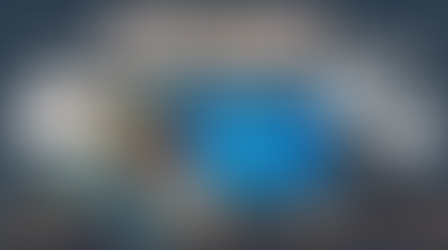

電腦無法關機?一直停留在「正在關機」畫面點算?|影龍電腦
Windows 關機時卡住「正在關機」、轉圈圈轉極都唔熄?影龍電腦教你找出電腦無法關機嘅真正原因,包括背景程式、Windows Update、驅動錯誤與系統服務問題,並提供即時解決方法,適用於 Windows 10/11。 電腦無法關機?一直停留在「正在關機」畫面點算 💬 前言 你有冇試過: 點咗「關機」,畫面顯示 「正在關機」 圓圈轉呀轉, 10 分鐘都未熄 風扇仲轉、燈仲亮 最後被迫長按電源掣強制關機 如果你成日遇到呢種情況,咁你部電腦其實係喺度 向你求救 。 影龍電腦每日都遇到呢類問題,今篇會同你拆解 電腦無法關機嘅 6 大原因 ,同埋安全、有效嘅解決方法。 ① 背景程式未能正常關閉(最常見) Windows 關機前,會要求所有程式正常結束。只要有一個程式「死撐唔走」,就會卡住關機流程。 ⭐ 常見元兇: Chrome / Edge(大量分頁) Adobe 軟件 遊戲平台(Steam / Epic) 雲端同步(OneDrive / Google Drive) ✅ 解決方法: 關機前先手動關閉所有程式 使用 Task Manager(Ctrl
2025年12月16日讀畢需時 3 分鐘


SSD 點解會突然變慢?5 個你一定估唔到嘅原因|影龍電腦
明明已經用緊 SSD,點解電腦仲係愈用愈慢?影龍電腦拆解 SSD 速度突然下降嘅 5 大原因,包括容量爆滿、TRIM 未啟用、溫度過高、韌體問題同系統錯亂,教你快速檢查同解決方法,適用於 Windows 10/11。 SSD 點解會突然變慢?5 個你一定估唔到嘅原因 💬 前言 好多用家換咗 SSD 之後都話:「嘩,部機快到飛!」但用用下又開始覺得慢,甚至覺得 同以前用 HDD 冇分別 。 其實 SSD 變慢唔係幻覺,而係有原因嘅。影龍電腦處理過大量 SSD 效能問題,發現多數唔係 SSD 壞,而係 使用狀況 + 系統設定 出問題。 今次同你拆解 5 個最常被忽略、但極影響 SSD 速度嘅原因 。 ① SSD 容量接近爆滿(最常見元兇) SSD 同 HDD 最大分別之一,就係 需要空間先會快 。 ⭐ 當 SSD 剩低少過 15–20%,你會見到: 開程式慢 複製檔案卡住 Windows 反應慢 更新失敗 原因係:SSD 需要空間做 Wear Leveling(平均寫入) 同快取運算。一爆滿,效能會直接腰斬。 ✅ 解決方法: 保留最少 20–2
2025年12月16日讀畢需時 3 分鐘


如何用 USB 安裝 Windows?一步步教你做可開機安裝盤|影龍電腦
想用 USB 重裝 Windows?影龍電腦教你用官方 Media Creation Tool 製作可開機 USB,並一步步引導你設定 BIOS 開機、分割硬碟、選擇版本,適用於 Windows 10 / 11,新手都能安全完成重裝系統。 如何用USB安裝Windows?示意圖 💬 前言 當你部電腦: 無法開機 Windows 壞了 玩遊戲好窒 病毒太多 想換 SSD 系統用到成日出問題 最穩陣的方法就是—— 用USB重新安裝Windows 。 很多用戶以為重裝系統是很複雜的事情,但其實只要跟著正確流程,新手也能搞定! 今次影龍電腦一步步教你: 怎麼做可開機USB 如何設置BIOS開機 如何重裝Windows 10/11 如何避免資料消失 ① 準備 USB(8GB 或以上) 建議用: 8GB、16GB、32GB USB 3.0 讀寫較快 清空 USB(會被格式化) ② 下載 Microsoft 官方 Media Creation Tool ⭐ 官方下載連結: (你可以在文章放官方連結) 選擇 Windows 10 或 Windows 11: W
2025年12月2日讀畢需時 3 分鐘
案例分享:電腦突然聞到焦味?拆開後發現係主機板電容爆裂!|影龍電腦
電腦突然聞到燒焦味、開唔著、畫面黑屏?影龍電腦分享真實案例:屯門客人電腦出現焦味,拆開後發現主機板電容爆裂。文章教你爆電容嘅徵兆、成因、檢查方法及處理方案,避免更大損壞。 💬 前言 如果你有一日突然聞到電腦傳出 燒焦味、金屬味、膠味 ,或者電腦用緊突然熄機、再也開唔返,咁你真係要小心——好大機會係 主機板電容爆裂(Capacitor Explosion) 。 爆電容係 PC 界非常危險又常見嘅故障,嚴重嘅話會燒主機板、燒硬碟、甚至燒火牛。 今次影龍電腦分享一個來自 屯門客人 嘅真實案例,帶你了解爆電容點樣發生、點樣判斷、點樣處理。 📌 客人情況(屯門) 客人來電:「師傅,我部電腦啱啱開緊機,突然聞到燒味,跟住直接熄咗,再按都冇反應。」 現場情況包括: 電腦完全無法開機 機箱內部有輕微焦味 主機板指示燈完全無亮 電源風扇冇轉 客人話當時聽到輕微「啪」一聲 呢啲係爆電容非常典型的徵兆。 🛠️ 影龍電腦工程師檢查流程(步驟) ① 先確認火牛是否有輸出 使用 PSU 檢測器測試電源: 電壓正常 無異味 代表火牛冇死亡 → 初步排除火牛問題。 ②
2025年11月24日讀畢需時 3 分鐘


電腦突然無法連接 Wi-Fi?6 個方法教你自己修好|影龍電腦
電腦突然連唔到 Wi-Fi、出現「無法連接此網絡」、上唔到網、明明電話有網但電腦冇?影龍電腦教你 6 個最實用方法,由驅動、網絡設定、IP、Router、Wi-Fi 模組逐一排查,新手都可以自己修好。 電腦突然無法連接 Wi-Fi?6 個方法教你自己修好 💬 前言 用緊 Notebook 或 PC 上網突然斷咗,明明電話、iPad 有 Wi-Fi,但電腦偏偏連唔到——呢個係香港用家最常遇到嘅網絡問題之一。 影龍電腦每日都收到好多客人查詢: 連唔到 Wi-Fi 顯示「無法連接此網絡」 連到 Wi-Fi 但上唔到網 Wi-Fi 選項消失 速度極慢、時連時唔連 放心,90% 情況都係設定或驅動問題,只要跟住以下 6 個步驟,多數自己就修得到。 ① 重新啟動 Router(最有效方法) 好多時問題唔係電腦,而係 Router 運行太耐或塞 cache。特別係家用 Router 長期 24 小時運作,更加容易出錯。 ⭐ 做法: 拔掉 Router 電源 等 20–30 秒 再插返 重新試上網。 70% 用家 Restart 完 Router 即刻正常。
2025年11月23日讀畢需時 3 分鐘
Windows 長期唔更新會點?3 大風險+何時應該更新?|影龍電腦
Windows 如果長期唔更新會點?影龍電腦為你拆解三大風險:安全漏洞、系統效能下降、軟件兼容問題。並教你點樣判斷「應該更新」定「唔好更新」,適用於 Windows 10/11 用家,新手都睇得明。 💬 前言 好多香港用家會問:「姐姐,Windows 成日叫我更新,但我驚更新完會壞,究竟應唔應該 update?」 的確,Windows 更新 有時會出錯 ,但長期不更新亦有 重大風險 。影龍電腦處理過幾百個客人案例,深深明白 Windows 更新其實係「要更新,但要用正確方法更新」。 今次教你: Windows 唔更新會有咩後果? 乜嘢情況應該立即更新? 乜嘢情況反而唔好更新? ⚠️ 風險 1:安全漏洞暴露(最嚴重問題) Windows 會定期推出安全更新去修補漏洞,但如果你長期唔更新: 系統容易被病毒攻擊 勒索病毒更容易入侵 駭客可以利用漏洞執行惡意程式 公開 Wi-Fi 風險倍增 ⭐ 真實案例(天水圍家庭客) 客人部電腦 2 年冇更新,結果被勒索病毒鎖晒所有家庭相片+文件。原因就係未修補嘅漏洞被駭客利用。 👉 安全更新(Security U
2025年11月22日讀畢需時 3 分鐘


如何分割硬碟與新增磁碟分區?Windows 10/11 超簡單教學|影龍電腦
想將硬碟分割成多個磁碟區,或者為新 SSD 新增分區?影龍電腦教你使用 Windows 10/11 內建「磁碟管理」功能分割硬碟、建立新分區、指派磁碟代號,完整步驟新手都學識,適用於 HDD、SATA SSD、NVMe SSD。 如何分割硬碟與新增磁碟分區? 💬 前言 好多用家安裝咗新 SSD / HDD 之後,問我點解喺「此電腦」搵唔到新硬碟?原因係: 👉 新硬碟未分割、未格式化、未指派磁碟代號 又或者你想將一個大硬碟分割成兩個磁碟區(例如:C: 系統、D: 資料),其實 Windows 已內建簡單易用嘅 磁碟管理工具 ,唔洗安裝第三方軟件。 依家我會教你完整方法,新手都做到。 ① 如何開啟 Windows「磁碟管理」 ⭐ 方法 1(最簡單): 搜索欄輸入: 磁碟管理 或英文: Disk Management ⭐ 方法 2(快捷鍵): 按:Win + X →「磁碟管理」 進入後你會見到所有硬碟、分區、未配置空間。 ② 新硬碟裝好咗,但喺「此電腦」唔見影? 如果你睇到一個黑色區域寫住: 未配置(Unallocated) ,即係新硬碟仲未啟用。
2025年11月21日讀畢需時 3 分鐘
bottom of page


